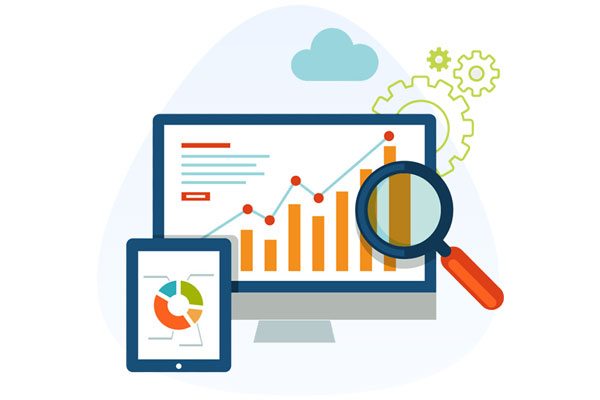net use命令怎么用
Net Use命令是Windows操作系统中用于管理网络连接的命令行工具,通过使用Net Use命令,用户可以创建、删除和管理计算机与共享资源的连接,本文将详细介绍如何使用Net Use命令以及一些常见的用法和示例。
让我们来了解一下Net Use命令的基本语法,在命令提示符下,输入以下命令:
net use [drive:] /[options] /[computername\sharename[\volume]] /[password | *]
各个参数的含义如下:
- `[drive:]`:指定要连接的驱动器号或路径,如果省略该参数,系统将提示用户选择驱动器。
- `/[options]`:指定要执行的操作选项,常用的选项包括:
- `/user[:username]`:指定要使用的用户名,如果省略该选项,系统将提示用户输入用户名。
- `/delete`:删除指定的网络连接。
- `/persistent:{yes | no}`:指定连接是否持久存在,如果设置为yes,则断开连接后仍然保持连接状态;如果设置为no,则断开连接后自动断开。
- `/[computername\sharename[\volume]]`:指定要连接的计算机名、共享资源名和卷名,如果省略该参数,系统将提示用户输入相关信息。
- `/[password | *]`:指定连接时使用的密码,如果省略该选项,系统将提示用户输入密码。
接下来,让我们来看几个常见的Net Use命令示例:
1. 连接到共享文件夹:
net use Z: \\server\sharedfolder /user:username password
上述命令将创建一个名为Z的网络驱动器,并将其连接到名为"server"的计算机上的共享文件夹"sharedfolder",用户需要提供用户名和密码进行身份验证。
2. 断开网络驱动器连接:
net use Z: /delete
上述命令将断开名为Z的网络驱动器的连接,如果该驱动器当前没有其他程序正在使用,它将被立即断开。
3. 创建持久的网络驱动器连接:
net use Z: \\server\sharedfolder /persistent:yes /user:username password
上述命令将创建一个名为Z的网络驱动器,并将其连接到名为"server"的计算机上的共享文件夹"sharedfolder",与前一个示例不同,该连接将持久存在,即使断开连接后仍然保持连接状态,用户需要提供用户名和密码进行身份验证。
4. 列出当前网络驱动器连接:
net use
上述命令将显示当前计算机上的所有网络驱动器连接,每个连接都将显示其驱动器号、目标计算机名、共享资源名和卷名。
让我们来回答一些与本文相关的问题:
问题1:如何查看当前计算机上的所有网络驱动器连接?
答:可以使用以下命令来查看当前计算机上的所有网络驱动器连接:`net use`,该命令将显示每个连接的详细信息,包括驱动器号、目标计算机名、共享资源名和卷名。
问题2:如何断开一个网络驱动器的连接?
答:可以使用以下命令来断开一个网络驱动器的连接:`net use drive: /delete`,`drive:`是要断开连接的驱动器号或路径,如果该驱动器当前没有其他程序正在使用,它将被立即断开。
问题3:如何创建一个持久的网络驱动器连接?
答:可以使用以下命令来创建一个持久的网络驱动器连接:`net use drive: \\computernamesharename /persistent:yes /user:username password`,`drive:`是要创建的驱动器号或路径,`computername\sharename`是目标计算机名和共享资源名,`username`是用户名,`password`是密码,与普通连接不同,持久连接将在断开后仍然保持连接状态。
问题4:如何连接到一个需要身份验证的共享文件夹?
答:可以使用以下命令来连接到一个需要身份验证的共享文件夹:`net use drive: \\computername\sharename /user:username password`,`drive:`是要创建的驱动器号或路径,`computername\sharename`是目标计算机名和共享资源名,`username`是用户名,`password`是密码,系统将提示用户输入密码进行身份验证。